「DVDから作ったISOファイルを再生したいですが、方法が分かりません。パソコンはWindows10です。」
上記のような問題を解決するため、本文では、Windows10でISOファイルを再生する三つ簡単な方法をまとめて紹介いたします。DVDのISOファイルを再生したいなら、ぜひご参考ください。
ISOファイルとは、CD・DVD・BDなどの光学ディスクのすべてのデータ(動画、音楽、メニュー、字幕など)を一つにまとめたファイル(ディスクイメージファイル)のことです。ISOイメージとも呼ばれています。
しかし、光学ディスクと同じく、ISOを再生するには特定の再生プレイヤーが必要です。Windows10の標準搭載再生アプリ「映画&テレビ」や「Windows Media Player」はISOファイルの再生に対応しないため、ISOファイルを再生できないケースがよく発生します。ということで、今回はWindows10でDVDのISOファイルを再生する三つの方法を紹介いたします。
WonderFox DVD Ripper Proは強力なDVD&ISO変換ソフトであり、ISOファイルをWindows10で再生可能の形式(MP4・WMVなど)に変換することで、ISOファイルが再生できない問題を解決してくれます。内蔵の再生機能を利用してISO再生プレイヤーとして使うこともできます。
その上、市販DVDやレンタルDVDなど様々なDVDをISOまたは他の動画形式に変換することができます。
ここではWindows10でISOファイルを再生できるフリーソフトをいくつか紹介いたします。
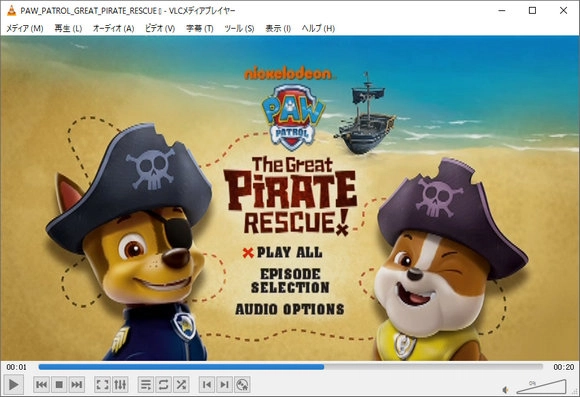
最も知名度の高いメディアプレイヤーとして、VLC Media Playerはほぼすべての動画および音楽形式をサポートしているため、DVDもISOも直接再生できます。
メディアファイルの再生だけではなく、動画や音楽の形式変換や編集などの機能も備えています。
合わせて読みたい:VLCでISOファイルが再生できない原因とその対策
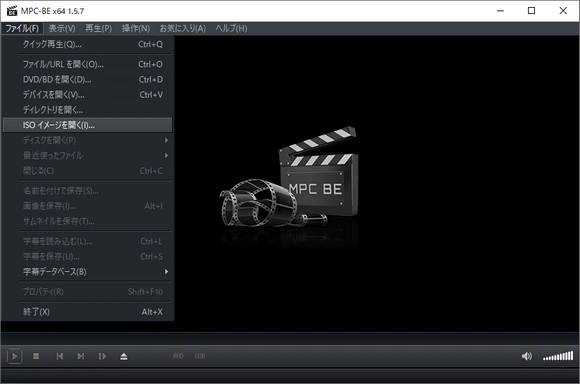
MPC-BEはMPCの派生版で、高機能なマルチメディアプレーヤーです。一般的なメディアファイル以外、ISOファイル・DVD動画・BD動画・YouTube動画なども再生できます。
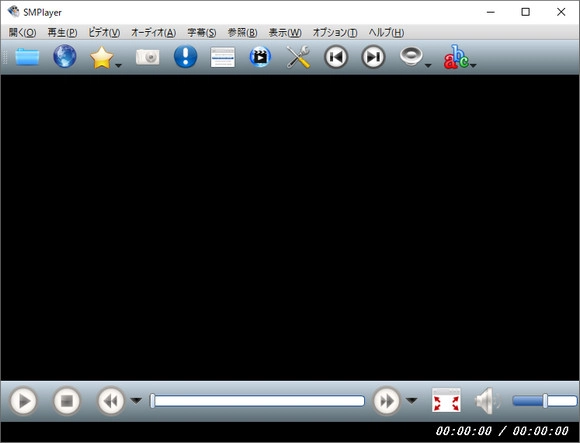
SMPlayerには多くのコーデックが内蔵され、別途コーデックをインストールしなくても、ISOファイルを含む、ほとんどの動画・音楽ファイルを再生することができます。
合わせて読みたい:ISOファイル再生フリーソフト/プレイヤー(無料)おすすめ
ISOファイルを光学ディスクのように取扱いして、パソコンの仮想ドライブでISOファイルを開くことが「マウント」と呼ばれています。Windows10の内蔵機能でISOをマウントして再生できます。方法は下記となります。
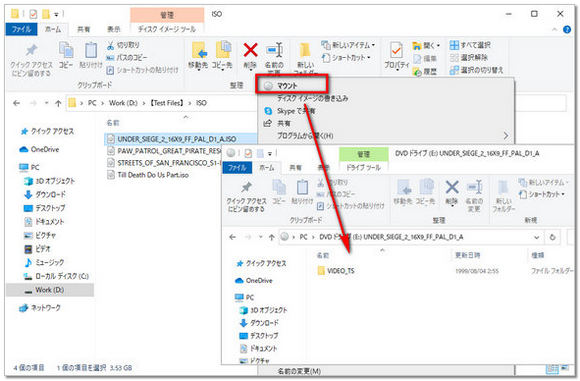
Windows10パソコンでISOファイルを右クリックして、「マウント」を選択すれば、PCに仮想のDVDドライブが表示され、ISOファイルは光学ディスクのように開かれます。これでISOファイルをDVDのように再生することができます。
また別のISOファイルを再生したい場合、仮想DVDドライブを右クリックして現在開かれているISOファイルを取り出す必要があります。これは「アンマウント」です。
上記方法のほかに、ISOファイルをMP4など一般的な動画に変換するのも一つの方法です。ISOファイルは保存内容が多くて容量が大きくなりやすいので、MP4などに変換すれば、ISOファイルの容量を圧縮することもできます。
「WonderFox DVD Ripper Pro」は高性能のISOリッピングソフトであり、ISOファイルをMP4、WMV、AVI、MKVなど様々な形式に変換することでISOがWindows10で再生できない問題を解決できます。また、内蔵のプレイヤーを使ってISOファイルを直接再生することもできます。
ISOのほか、DVDのリッピング・変換にも対応しており、DVDがWindows10で再生できない場合にも役に立ちます。強力なコピーガード解除機能が備わっており、市販DVDやレンタルDVDなど保護されているDVDにも対応します。
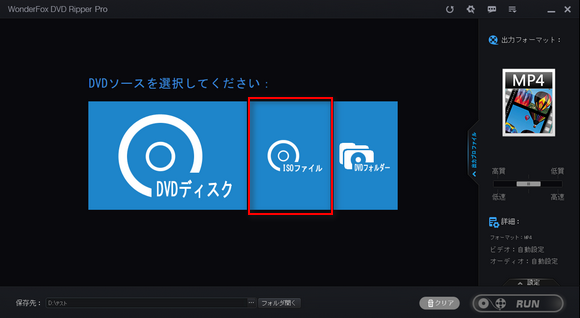
WonderFox DVD Ripper Proを立ち上げ、最初の画面で「ISOファイル」というアイコンをクリックして、ISOファイルをソフトにインポートします。
ISOが読み込んだら、メイン動画が自動チェックされます。ご自分の必要に応じて、変換したい内容にチェックを入れることも可能です。
PS:ファイル情報で再生ボタンをクリックすれば、ISO動画を再生できます。
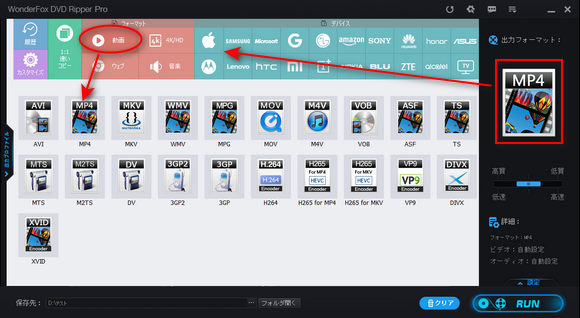
ソフト右側の「出力フォーマット」の下にあるアイコンをクリックするか、「出力プロファイル」という文字をクリックして出力フォーマットリストを展開します。「動画」タブで希望の形式を選択します。Windows10で再生するには、「MP4」や「WMV」のほうがおすすめです。
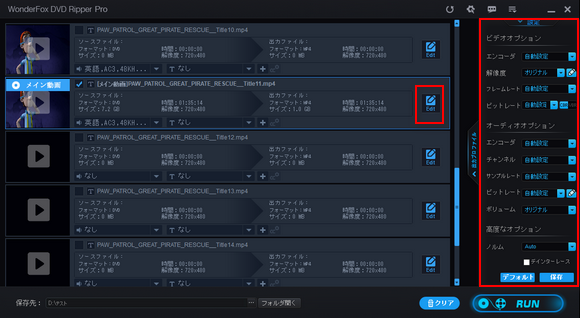
編集:ファイル情報で「Edit」アイコンをクリックして編集画面に入ります。この画面で、ISO動画を短くカットしたり、動画にエフェクトをかけたり、動画を回転させたりすることができます。
パラメータ設定:ソフトの右下隅に「設定」をクリックすれば、動画の解像度、ビットレート、フレームレートなどISO動画の各パラメータを細かく調整することができます。
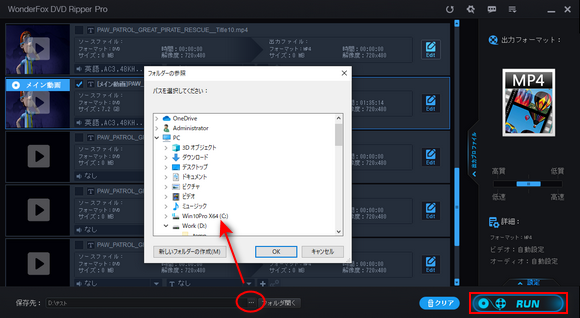
ソフト底にある「保存先」欄で出力ファイルの保存先を指定します。最後は、「RUN」をクリックすればISOファイルを変換できます。これで変換後のファイルをWindows10で再生できるようになります。
以上、Windows10でISOファイルを再生する方法でした。Windows10の再生プレイヤーでもISOを再生できない場合や、ISOをマウントできない場合では、方法3の変換ソフトを利用してISOの形式を変換してから再生するのはベスト選択だと思います
WonderFox DVD Ripper Proは高機能のISOリッピングソフトです。ISOをMP4などWindows10で再生できる形式に変換することができます。さらに、ISOのサイズを圧縮したり、ISO動画を編集したりすることや、DVDをリッピングすることもサポートします。

WonderFox DVD Video Converter
ISOリッピング、DVDリッピング、動画変換などを含むオールインワンのソフトウェアです。ISOファイルを変換する以外、DVD動画や通常の動画・音楽ファイルを他の形式に変換できます。さらに、YouTube、ニコニコ動画などのサイトから動画・音楽をダウンロードすることもサポートします。
WonderFox Softプライバシーポリシー | Copyright © 2009-2025 WonderFox Soft, Inc. All Rights Reserved.